联想小新打印机无法连接wifi怎么办?
3
2025-07-22
在现代社会,WiFi已经成为我们生活中不可或缺的一部分,它为我们的设备提供了便捷的网络连接。然而,在使用某些网络时,可能需要下载安装特定的证书来保证连接的安全性。本文将详细介绍WiFi安装证书下载的方法,帮助用户顺利完成证书安装,确保网络安全和数据保护。
在探讨如何下载安装之前,我们首先要了解什么是WiFi证书。WiFi证书是一种网络安全机制,它用于验证接入点(AP)的身份,防止未经授权的访问。在某些企业或公共WiFi网络中,为了增强安全性,会要求客户端安装特定的证书。这通常涉及到数字证书,该证书由网络管理员或认证的第三方机构签发。

步骤一:获取证书安装链接或文件
从网络管理员处获取:如果您是在公司或学校的网络中,通常需要从网络管理员或技术支持部门获取证书的安装链接或文件。
通过网络设置获取:有时在连接到需要证书的WiFi时,您的设备会自动弹出提示窗口,让您选择下载和安装证书。
步骤二:选择正确证书
在下载证书时,请注意选择与您的设备操作系统相匹配的版本。不同的操作系统(如Windows、macOS、iOS、Android等)可能需要不同格式的证书文件。
步骤三:下载证书文件
点击安装链接或执行下载操作,通常证书文件的扩展名为`.cer`、`.crt`或`.pem`。
请确保下载到的是最新版本的证书,以免出现版本过时导致的连接问题。
步骤四:安装证书
Windows系统
1.找到下载的证书文件,双击打开它。
2.在弹出的证书属性窗口中,点击“安装证书”。
3.根据向导指示,选择“将所有的证书放入下列存储”,并点击“浏览”选择“受信任的根证书颁发机构”。
4.完成安装向导,并重启设备。
macOS系统
1.在下载的证书文件上单击以打开,然后在弹出窗口中选择“证书”。
2.在“证书”窗口中,点击“安装证书”按钮。
3.选择“系统”以将证书添加到系统中,并按照提示完成安装。
iOS系统
1.在iPhone或iPad上,打开“设置”应用,进入“通用”->“关于本机”->“证书信任设置”。
2.滑动屏幕找到并点击刚才下载的证书。
3.点击“信任”,然后选择“始终信任”选项。
Android系统
1.打开文件管理器,找到下载的证书文件。
2.点击该文件,然后选择“安装证书”选项。
3.根据设备的不同,可能需要在设置中选择“安全”然后选择“更多安全设置”以完成安装。
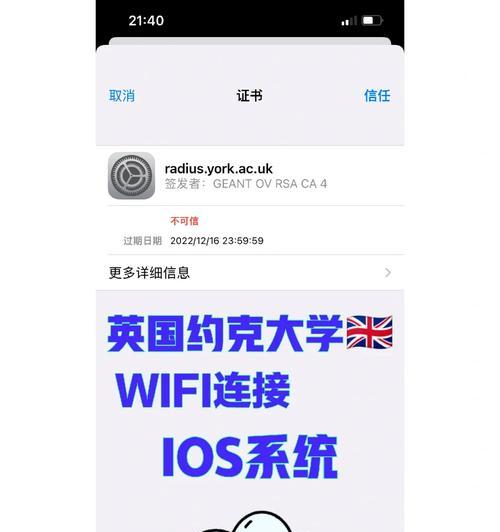
1.证书下载失败怎么办?
检查网络连接:确保您的设备连接到稳定的互联网。
联系管理员:如果从管理员那里获得的证书链接有问题,及时联系网络管理员。
2.证书安装错误怎么办?
确认文件完整性:确保下载的证书文件未损坏且格式正确。
检查操作权限:确保您有足够的权限执行安装操作。在某些情况下,可能需要管理员权限。
3.如何确保证书安装成功?
检查证书存储:在设备上查看证书是否已经安装到正确的证书存储中。
连接测试:尝试重新连接到WiFi,看是否需要输入额外的凭据。
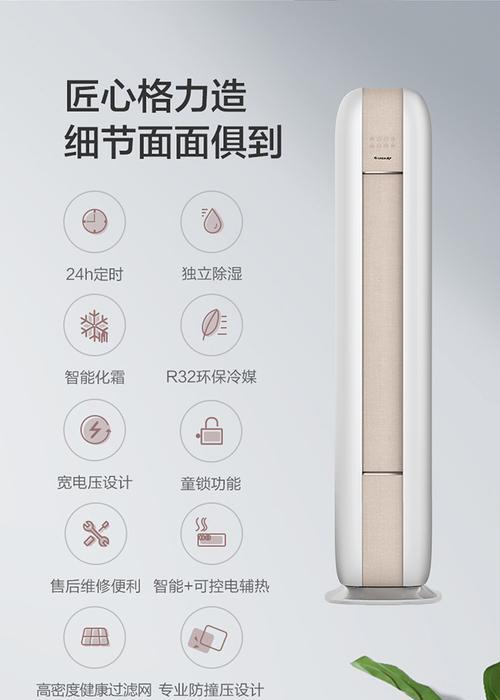
通过以上步骤和指导,用户应能顺利下载并安装WiFi证书,从而安全地连接到需要证书验证的网络。在网络安全日益重要的今天,正确地处理WiFi证书对于保护个人信息和防止数据泄露至关重要。如果您在下载或安装过程中遇到任何问题,建议及时联系技术支持以获得帮助。
版权声明:本文内容由互联网用户自发贡献,该文观点仅代表作者本人。本站仅提供信息存储空间服务,不拥有所有权,不承担相关法律责任。如发现本站有涉嫌抄袭侵权/违法违规的内容, 请发送邮件至 3561739510@qq.com 举报,一经查实,本站将立刻删除。